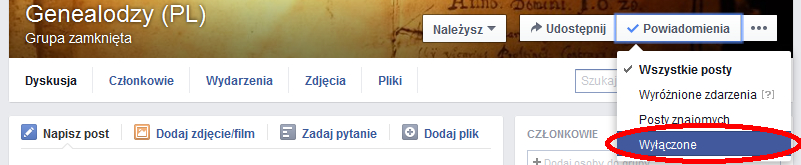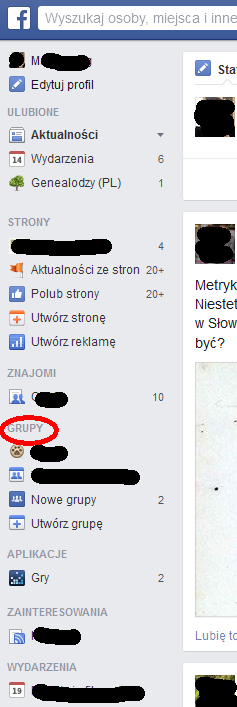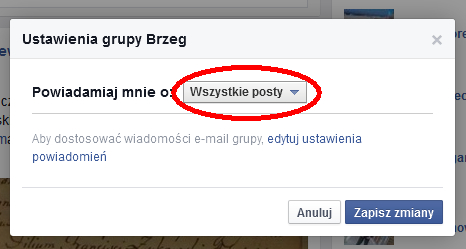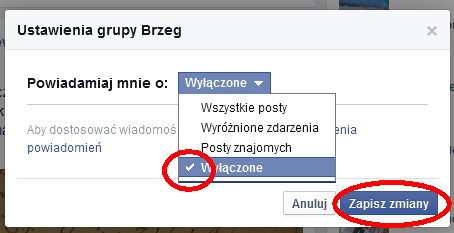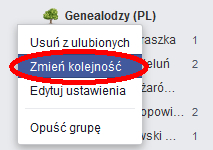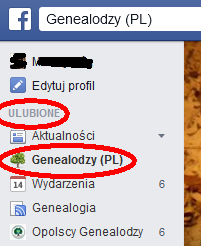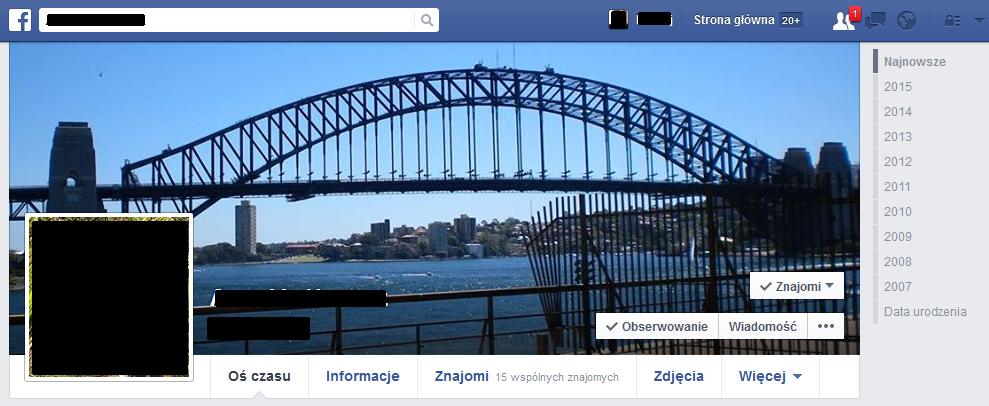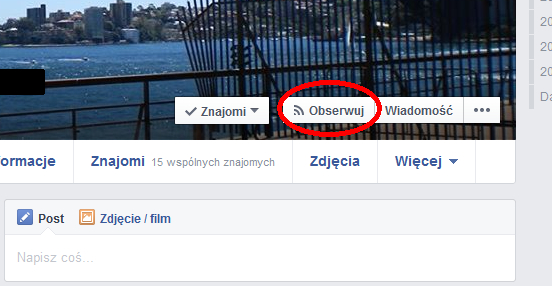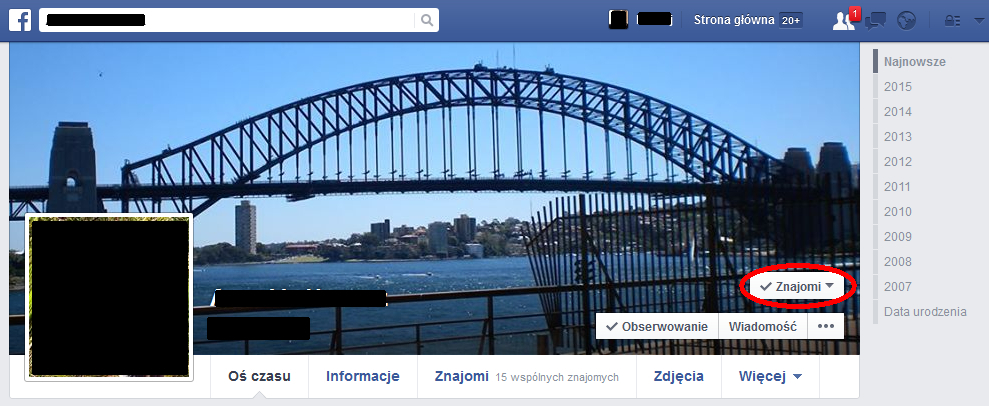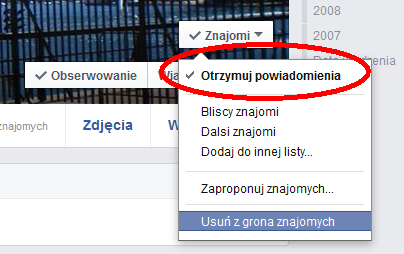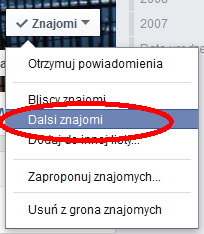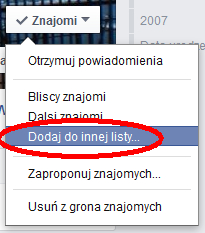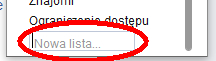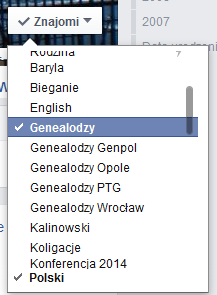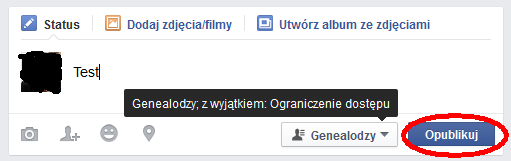Czy Was też zalewa powódź, chaotyczny ocean bezładnych informacji na Facebooku? Można coś z tym zrobić i o tym, skoro już i Komuś próbowałem pomóc, to i szerzej tutaj wszystkim zainteresowanym napiszę. Jeśli nie chcesz czytać, przewiń się dalej do obrazków, a potem pośród obrazków omijaj tekst, a zerkaj tylko na grafiki. Sama grafika w sumie też już powinna wystarczyć :) Jeśli chcesz powiększyć obrazek, kliknij (stuknij) na nim.
Genealogiczne poszukiwania i kontakty na Facebooku z krewnymi, członkami stowarzyszeń, genealogami i innymi znajomymi uczą trochę bardziej świadomego korzystania w tym portalu społecznościowym z grup, list znajomych i zainteresowań, powiadomień, obserwowania, prywatności i stron fanpage. Przy czym nie zawsze słowa oddają właściwe znaczenie, dlatego od razu zaznaczam, że będę posługiwać się określeniami w znaczeniu nadanym przez Facebooka (przykładowo „grupa zamknięta” nie jest zamknięta, ale tak polskie tłumaczenie i wersja anglojęzyczna Facebooka opisują grupę, której zawartość jest widoczna tylko dla członków). Dla podkreślenia, terminy fejsbukowe będę obejmował cudzysłowami („…”).
Facebook. Jak dla mnie tylko i aż narzędzie (usługa) komunikacji. Dobrej komunikacji, bo ludzi raczej lub pierwej łączy niż dzieli (za przykład niech posłuży przycisk „lubię to!” i ociąganie się z wprowadzeniem przycisku „nie lubię”). Nie jestem ślepym orędownikiem Facebooka, po prostu dostrzegam i korzystam z jego zalet. Gdy zachęcam czasem niektórych do tego narzędzia lub jego konkretnej części, każdy chce co widzi, więc zdaję sobie sprawę jak mnie widzą.
Dziś Facebook istnieje i niemal wszyscy zeń korzystają. Słynne: „jeśli nie ma cię w internecie (lub wyszukiwarce Google), to nie istniejesz!” teraz spokojnie zastępuje się „bez Facebooka nie istniejesz”. Jednakże w każdej chwili może pojawić się i stać się popularne jakieś inne narzędzie. Kiedyś Facebook też może z(a)niknąć.
Facebook też ma swoje wady. Potok informacji, które nas zalewają nie tylko w nim i nie tylko tam, wydaje się być nieuporządkowany lub wciąż nie tak i nie dość uporządkowany, jak tego chcemy. Pewne funkcje są niewykorzystywane bo nieznane, niedopracowane albo dostępne w wersji pełnoprzeglądarkowej (PC/Mac, laptop), a niedostępne w wersjach mobilnych (smartfony, tablety) czy na telewizorach. Na grupach brakuje podgrup (subforów), wątków nie można łączyć ani rozdzielać, niektóre widoki mieszają i powtarzają samodzielne wpisy, tworzące je zdjęcia i komentarze. Facebook zalewany jest przez spam wirusowo podawany dalej linkami.
Wszystko to sprowadza chaos, a ten frustrację i zmęczenie użytkowników :) Niektórzy kasują swoje konto / profil, kolejni porzucają fejsa nie logując się lub robiąc to rzadziej; inni jakoś sobie próbują radzić. Mimo wszystko, dziś z Facebooka korzystamy i jeszcze jakiś czas będziemy, bo mimo wszystko tak nam wygodnie. A już w ramach istniejących jego opcji, może być jeszcze trochę bardziej wygodniej.
Na kilku graficznych przykładach chcę pokazać, jak ograniczyć (wyłączyć) lub uporządkować niektóre treści obserwowane i powiadomienia. Tu znów wchodzi terminologia Faceboobka.
Treści pochodzą z „osi czasu” (profili) osób: znajomych lub nieznajomych; z lubianych (obserwowanych) „stron” (fanpage np. artystów, organizacji, firm, miejsc), tudzież z „grup” (dyskusyjnych). Treściami może być „status” (wpis), zdjęcie lub film (także w albumach) albo „pytanie” ankiety, ewentualnie komentarz pod nimi lub „polubienie” (zalajkowanie, z ang. like) czegoś przez kogoś. Niektóre treści są linkami, z pośród których niektóre są specjalnie odtwarzane (YouTube, Vimeo, Soundcloud itp.). Niektóre treści są w specjalny sposób przygotowane i obrobione (z gier lub innych „aplikacji” działających wewnątrz na Facebooku lub za jego pomocą, np. aplikacji rejestrujących aktywność fizyczną). Treści mogą być zamieszczane przez samego znajomego lub „stronę” albo bez ich udziału (i często wiedzy) przez aplikacje. Treści mogą być zamieszczane przez znajomego lub stronę na ich „osi czasu” (profilu), na profilu znajomego znajomego lub lubianej przezeń „stronie”, tudzież w otwartej grupie, do której należy (lub każdej innej, do której należymy i my). Treści wybieramy sami: dodając (przyjmując) do znajomych, polubiwszy „stronę” (fanpage), dołączając do grupy. Domyślnie jeśli po tych czynnościach nic nie zrobimy, to Facebook dodaje je do źródeł obserwowanych, czasem do niektórych „list”. Czasem z dawnych domyślnych ustawień Facebooka lub nieświadomie, otrzymujemy też powiadomienia o treściach.
„Obserwowane” treści pojawiają się na stronie głównej w aktualnościach. „Powiadomienia” pojawiają się na ikonie globusa, pierwszej od prawej; obok ikony sylwetki ludzi (zaproszenia do znajomych lub potencjalnie znajomi) oraz ikony dymku balonika wypowiedzi (wiadomości). W przeglądarkach i na urządzeniach o szerokim ekranie zazwyczaj te trzy ikony są na górze (w prawym górnym rogu); na wąskich ekranach zazwyczaj są na dole.
To ta czerwona liczba (3, 5, …, 20) na niebieskim tle tak nas drażni! ;) Potulnie wciąż wyczyszczamy je do zera by znikły, a one wciąż się odradzają! ;) A spróbujmy tylko przez tydzień, weekend, dzień, ba, kilka godzin, nie odwiedzić, nie przejrzeć Facebooka. Kilka, kilkadziesiąt, kilkaset… do ilu wytrzymaliście? ;)
Jedną z grup, do których należę, jest grupa Genealodzy (PL) na Facebooku. Przy okazji dodam, że grupa ta nie jest tożsama z domeną internetową genealodzy.pl (na której jest m.in. forum dyskusyjne) ani ze stroną fanpage na Facebooku Genealodzy.PL, choć świat jest mały i nie znaczy to, że jesteśmy sobie obcy ;)
Przykłady obrazkowe będą dotyczyły tej konkretnej grupy na fejsie, ale oczywiście równie dobrze dotyczy to każdej innej grupy. Grafiki zrzutów ekranu poniżej pochodzą z jednej z przeglądarek i urządzeń o szerokim ekranie, ale zazwyczaj podobnie jest w przeglądarkach i aplikacji Facebooka na węższych ekranach. W razie potrzeby będę sygnalizował różnice.
Zastrzeżenia wymaga również, że prawdopodobnie Facebook sam czasem jest niekonsekwentny w swoich mechanizmach agregowania (syndykowania) treści, ewentualnie ja mogę być nieprecyzyjny lub czegoś nieświadomy. Poza tym, Facebook też ewoluuje i zmienia się (za kilka miesięcy i lat poniższe obrazki mogą wywołać sentymentalny uśmiech lub śmiech), nie mam dostępu do wszystkich rodzajów przeglądarek i urządzeń. Nie jest moim celem tworzenie kompleksowego podręcznika.
Nie musisz opuszczać grupy, jeśli jedyne, co Ci przeszkadza, to zbyt dużo informacji z grupy. Ogranicz jej obserwowanie i powiadomienia, ale jeśli chcesz, zostań na grupie. Wejdziesz tam tylko wtedy, kiedy będą warunki, czas i chęci.
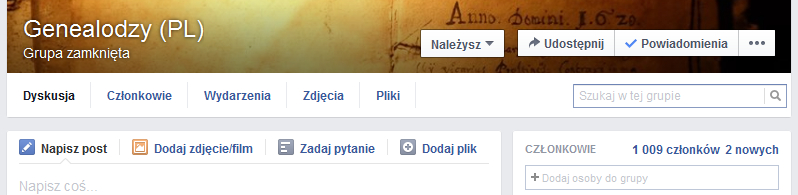
Każda grupa ma ustawienia dotyczące obserwowania i powiadomień (jeśli jesteś takiej administratorem czyli moderatorem, masz jeszcze ogólne: „edycję ustawień grupy” oraz „zarządzanie grupą”).
Ograniczmy wpierw „obserwowanie” grup, które nas zalewają niechcianymi lub zbyt częstymi treściami, jeśli nie chcemy, aby były uwzględniana na stronie głównej w aktualnościach.

Na szerokich ekranach obserwowanie kryje się pod przyciskiem „należysz”, a na wąskich ekranach (np. komórek / smartfonów) pod przyciskiem „Dołączono”.
Następnie ograniczmy „powiadomienia” na takich grupach:
Niektórzy ze starych ustawień Facebooka lub sami nieświadomie, ustawione mają otrzymywanie powiadomień o wszystkich postach. Można to zmienić.
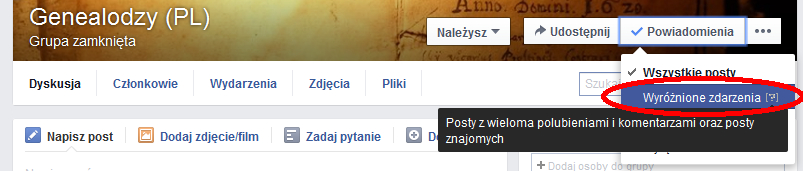
Wyróżnione zdarzenia łączą w sobie najpopularniejsze wątki oraz treści naszych znajomych, zamieszczane na danej grupie.
Powinno to zmniejszyć liczbę powiadomień z grup.
Jak zatem odnaleźć treści z konkretnej grupy, gdy przestaliśmy ją obserwować i otrzymywać powiadomienia? Trzeba ją odnaleźć na stronie głównej pośród bocznego paska (na szerokich ekranach po lewej, na węższych po prawej) pośród ulubionych; grup; stron, (list) znajomych, aplikacji, (list) zainteresowań i wydarzeń.
Czasem grupa, którą chcielibyśmy czasem poczytać, ale tylko wtedy, kiedy to my chcemy i mamy na to warunki i czas, jest już dostępna w panelu bocznym. Jeśli nie (kiedy mamy bardzo dużo grup), można ją wyszukać przez link Więcej, który pojawia się po najechaniu kursorem.
A co jeśli nasza grupa stała się tak „zaszyta”, jest rak daleko, że nie chce się nam zawsze „zjeżdżać” aż tak na dół? Jest i na to sposób. Podnieśmy ją do góry, dodając do ulubionych.
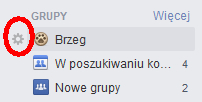
Należy najechać na nazwę danej grupy w panelu bocznym, pojawi się ikona koła zębatego (narzędzia ustawień), należy kliknąć (raz lewym przyciskiem myszki) lub stuknąć (ekran dotykowy).
Przy okazji, tutaj też są ustawienia powiadomień z grupy:
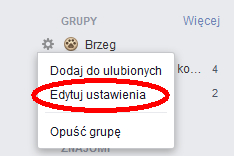
Pojawia się menu kontekstowe, z którego przez edycję ustawień możemy również tutaj zmieniać powiadomienia.
Ale mieliśmy dodawać grupę do ulubionych na górze wewnątrz bocznego panelu na Facebooku:
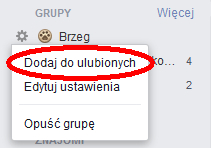
Dodaj do ulubionych z menu kontekstowego, jakie rozwija się po wybraniu koła zębatego po najechaniu kursorem
Domyślnie nowa pozycja trafia na koniec ulubionych jako ostatnia. Jeśli masz ich dużo, to wybrany link będzie na szarym końcu. Być może trzeba zjechać na sam dół, ale ulubionych (bo jest kilka innych sekcji w panelu bocznym).
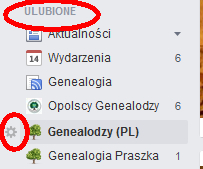
Najeżdżając kursorem ponownie na nazwę grupy w panelu bocznym, ale pod warunkiem, że jest już w ulubionych wewnątrz Facebooka, wybieramy koło zębate…
Tryb w trakcie edytowania ulubionych:
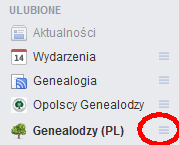
W trakcie edycji ulubione pozycje z prawej strony są zakończone charakterystyczną ikoną, którą należy kliknąć, przytrzymać, przesunąć i dopiero w miejscu docelowym puścić
W trakcie przesuwania ulubionych pozycji wewnątrz bocznego panelu Facebooka, kursor zmienia się na krzyż strzałek:
Dopóki nie zatwierdzimy (nie zapiszemy) zmian, nie zostaną one zapamiętane i wprowadzone (po odświeżeniu strony lub w innych oknach / kartach, wszystko będzie po staremu ― wpierw trzeba zatwierdzić).
Podobne ograniczenie treści jak do grup, można zastosować do znajomych:
Jeśli od danego znajomego dostajemy za dużo treści na Facebooku (nie dotyczy prywatnych indywidualnych wiadomości, ale całej reszty, jak opisałem wyżej), można odznaczyć obserwowanie:
Niektórzy dostają powiadomienia (w ikonie globusa) o nowych treściach od znajomych. Jeśli to przeszkadza, można wyłączyć powiadomienia:
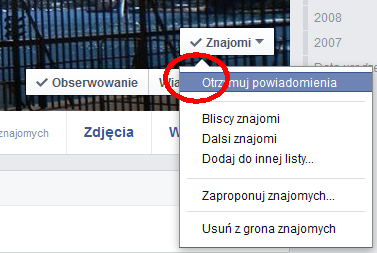
Wyłączone powiadomienia o znajomym spowodują, że nie będziesz otrzymywać informacji o nowych treściach znajomego na ikonie globusa.
Możesz też dodać osobę do „dalszych” znajomych:
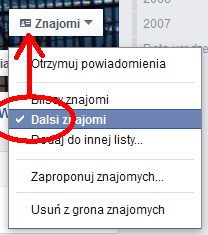
Znajomy, który jest „dalszy”, rzadziej trafia do obserwowanych i powiadomień (jeżeli włączyłeś te opcje). Analogicznie „bliski” znajomy trafia częściej.
Facebook umożliwia tworzenie „list zainteresowań” (dziś nie o nich) oraz „list znajomych” (inaczej grup). Ułatwiają one grupowanie treści, które zlatują ze strony głównej z aktualności, nie zaśmiecając ich. Są jednak dalej dostępne wtedy, kiedy to my chcemy zobaczyć, co się dzieje w danej liście znajomych lub zaadresować jakąś treść (status, post) tylko do określonych znajomych. Jest to przydatne, gdy nie chcemy zanudzać np. genealogią lub innym hobby osób, które tym się nie interesują.
Listy znajomych (ich nazwy i członków) widzimy tylko my sami (listy zainteresowań możemy ustawić, żeby widzieli inni). Podobnie wyłączenie powiadomień i wyłączenie obserwowania, widzimy tylko my sami. Znajomy nie dowie się, że przestaliśmy go obserwować :)
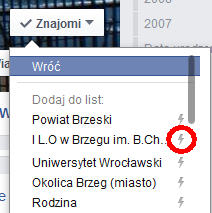
Oprócz „bliskich” i „dalszych” znajomych, listy z „ograniczeniem dostępu” oraz listy „rodziny”, Facebook automatycznie sam za nas tworzy listy znajomych według szkół, miejsc pracy i zamieszkania. Automatyczne listy mają ikonę błyskawicy (pioruna) po prawej stronie.
Nasze posty (statusy) możemy adresować do różnego grona:
Wybierzmy grono adresatów:
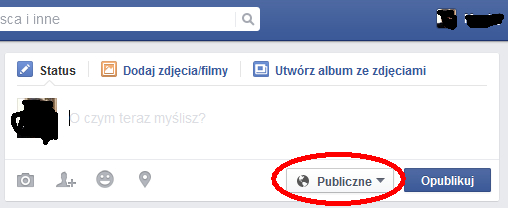
Czy naprawdę musimy pisać publicznie? Czasem tak, ale zastanówmy się. Zapraszamy wówczas nieznajomych do komentowania również naszych znajomych.
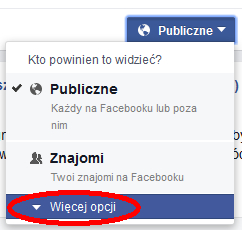
Treść możemy adresować publicznie, tylko do znajomych, do „znajomych znajomych”, albo wybrać więcej opcji
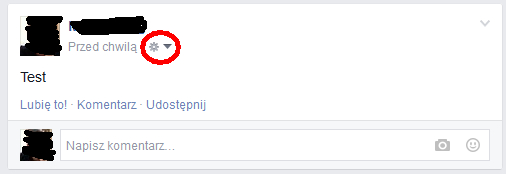
Ikona koła zębatego koło naszej treści (statusu, postu) sygnalizuje, że ograniczyliśmy prywatność i zawęziliśmy adresatów treści, która będzie widoczna tylko dla określonych list znajomych; najeżdżając na zębatkę, zobaczymy kto zobaczy treść
Powiadomienia możemy wyłączyć lub włączyć także pod pojedynczymi treściami (statusami, wpisami,postami itd.) chociażby naszymi własnymi.
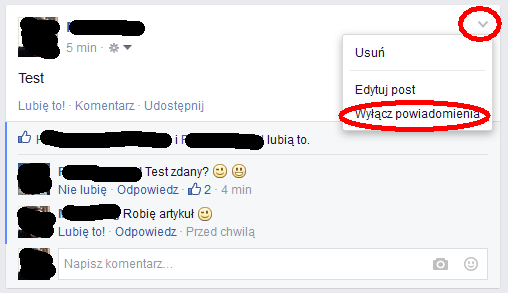
Pojedyncze treści (statusy / posty) też możemy wywalić z powiadomień, aby Facebook nas informował albo nie informował o każdym komentarzu. Domyślnie o komentarzach i lajkach pod naszymi własnymi treściami dostajemy powiadomienia. Jeśli w grupie zabraliśmy głos (komentując coś), ale potem już nie chcemy otrzymywać powiadomień, pod pojedynczym wątkiem (postem) wyłączmy powiadomienia
Proste? :)
Dziękuję za uwagę :)
![media społecznościowe [opis fotografii dla niewidzących: palec dotykający nad ekranem dotykowym hologramu narysowanych ikon], fot. Edar France, Pixabay 1023966](https://www.mrog.org/wp-content/uploads/2020/09/social-media-pixabay-1023966-1024x730.jpg)
media społecznościowe [opis fotografii dla niewidzących: palec dotykający nad ekranem dotykowym hologramu narysowanych ikon], fot. Edar France, Pixabay 1023966
![media społecznościowe [opis fotografii dla niewidzących: palec dotykający nad ekranem dotykowym hologramu narysowanych ikon], fot. Edar France, Pixabay 1023966](https://www.mrog.org/wp-content/uploads/2020/09/social-media-pixabay-1023966-870x620.jpg)